怎么提高电脑硬盘读写速度
1、电脑中有一个设置是索引硬盘上的文件内容,这个功能会加大系统对硬盘的访问,增加负担,我们可以将其关闭:以E盘为例,打开磁盘属性,在常规选项卡中,可以看到下方有一个选项为“除了文件属性外,还允许索引此驱动器上文件的内容”,取消该选项的勾选;
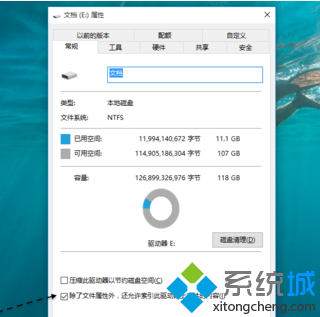
2、接着会弹出提示,选择“包括子文件夹和文件”,点击确定;
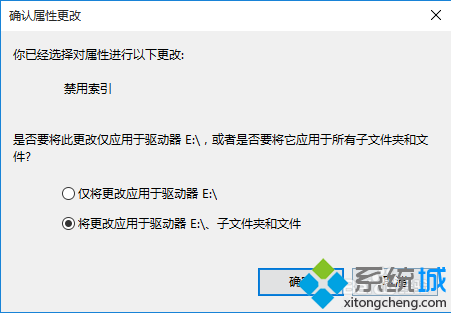
3、如果提示需要管理权限的话,点击继续按钮;
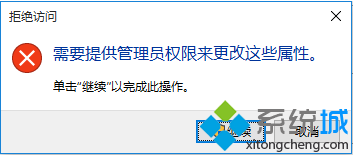
4、随后系统会执行取消索引文件内容命令,需要等待一段时间;
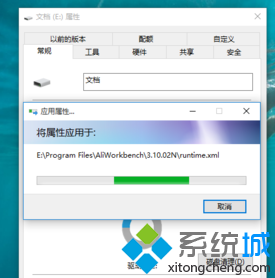
5、如果提示有文件属性出错的话,点击“全部忽略”;
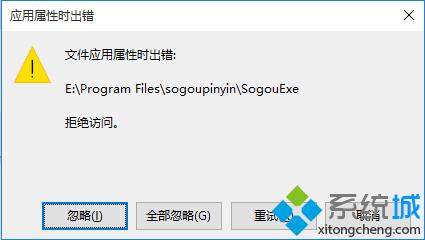
6、然后继续在磁盘属性中,切换到“工具”选项卡,点击“优化”按钮;
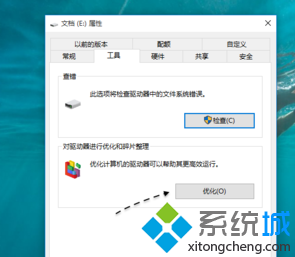
7、选择需要优化的磁盘,点击“更改设置”按钮;
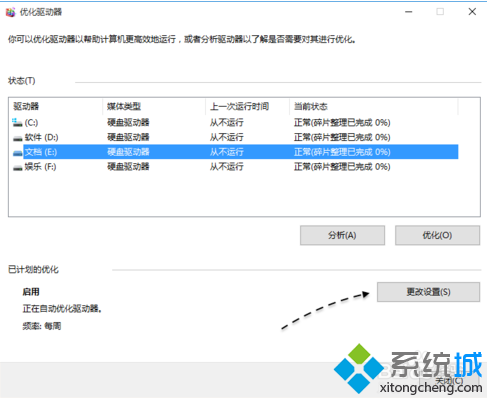
8、点击取消勾选“按计划运行”选项,点击确定。
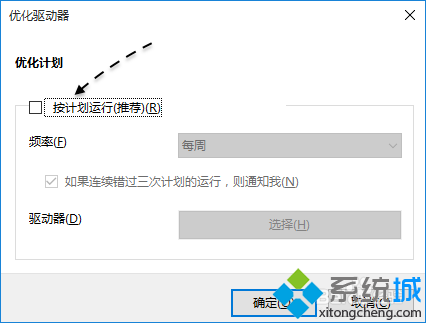
如果需要提高电脑硬盘读写速度,可以参考以上电脑中优化磁盘读写的方法。






